Achtung!
Die vorliegende Dokumentation dient Ihnen zur Information und ersetzt keine Schulung! Für die Einrichtung einer Säge/ Maschine kontaktieren Sie den für Sie zuständigen Gebietsverkaufsleiter. Er organisiert einen Einrichtungs- und Schulungstermin mit unserem technischen Außendienst, der Sie bei der Einrichtung unterstützt.
Säge einrichten
- Klicken Sie auf der Startseite auf "BAZ" und wählen Sie "BAZ-Betriebsstandard" aus:
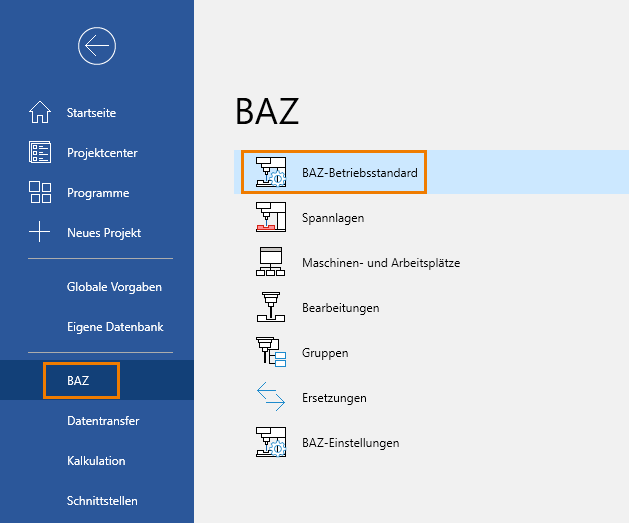
- Klicken Sie im Bereich "Säge / CNC mit Zuschnitt" auf das Symbol für "Hinzufügen":
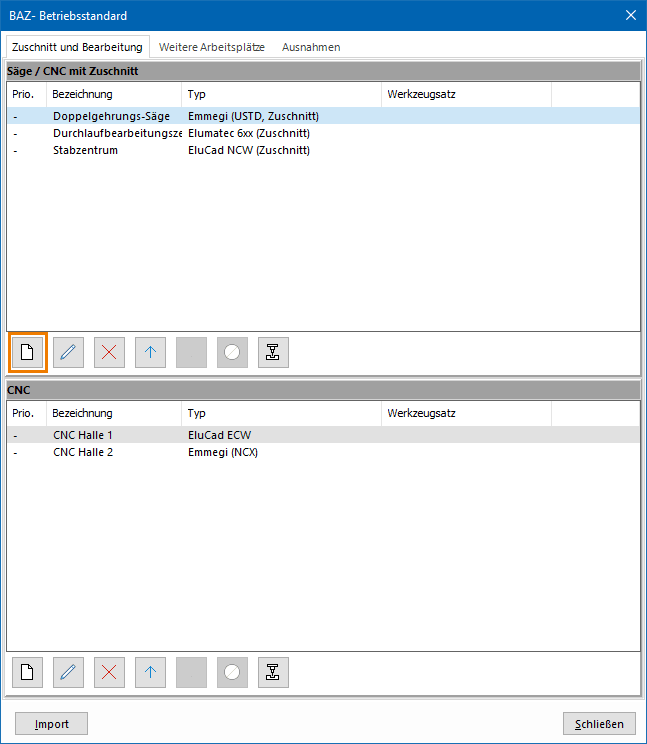
- Geben Sie als Bezeichnung den Sägenamen ein:
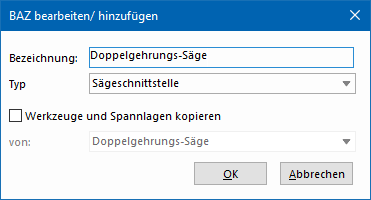
- Wählen Sie als Typ die Option "Sägeschnittstelle" und bestätigen Sie mit "OK".
- Das Fenster mit den Säge-Eigenschaften öffnet sich.
- Um Werkzeuge und Spannlagen aus anderen Maschineneinstellungen zu übernehmen, aktivieren Sie die Option "Werkzeuge und Spannlagen kopieren" und wählen unter "von" die Maschine aus.
Hinweis:
Die folgenden Einstellungen sind vom ausgewählten Sägeformat abhängig.
Allgemein
Im Reiter "Allgemein" nehmen Sie folgende Einstellungen vor:
- Ändern Sie ggf. die Bezeichnung der Säge.
- Tragen Sie unter "Ausgabeverzeichnis Bearbeitungsdatei" das Verzeichnis ein, in dem die Sägedatei erstellt werden soll. Sie können hierfür die Schaltfläche "…" nutzen.
- Wählen Sie unter "Format" das Sägeformat aus.
- Aktivieren Sie die Option "Ausgabeverzeichnis vor Erstellen löschen", um den Ordnerinhalt des Ausgabeverzeichnisses vor dem Erstellen einer neuen Sägedatei zu löschen.
- Aktivieren Sie die Option "Ausgabeverzeichnis nach Erstellen öffnen", um den Speicherort direkt nach dem Erstellen einer Sägedatei zu öffnen.
- Wählen Sie unter "Sortierung der Stäbe" aus, wie die Stäbe angeordnet werden sollen. Die folgenden Optionen stehen Ihnen zur Auswahl:
- Stäbe mit verwendbaren Reststücken ans Ende sortieren
- Stäbe mit größten Abschnitten nach vorne sortieren
- Stäbe nach Reihenfolge der Positionen sortieren
- Aktivieren Sie die Option "Auf einem Stab kurze Längen zuerst schneiden", um kurze Längen zuerst auf einer Säge zu bearbeiten. Direkt darunter können Sie bestimmen, ab welchem Wert kurze Längen bearbeitet werden.
Etiketten
Standardmäßig werden die Etiketten über das Sägeformat generiert und mit einem Etikettendrucker an der Säge ausgegeben. Legen Sie im Reiter "Etiketten" den Aufbau und das Layout der Sägeetiketten fest:
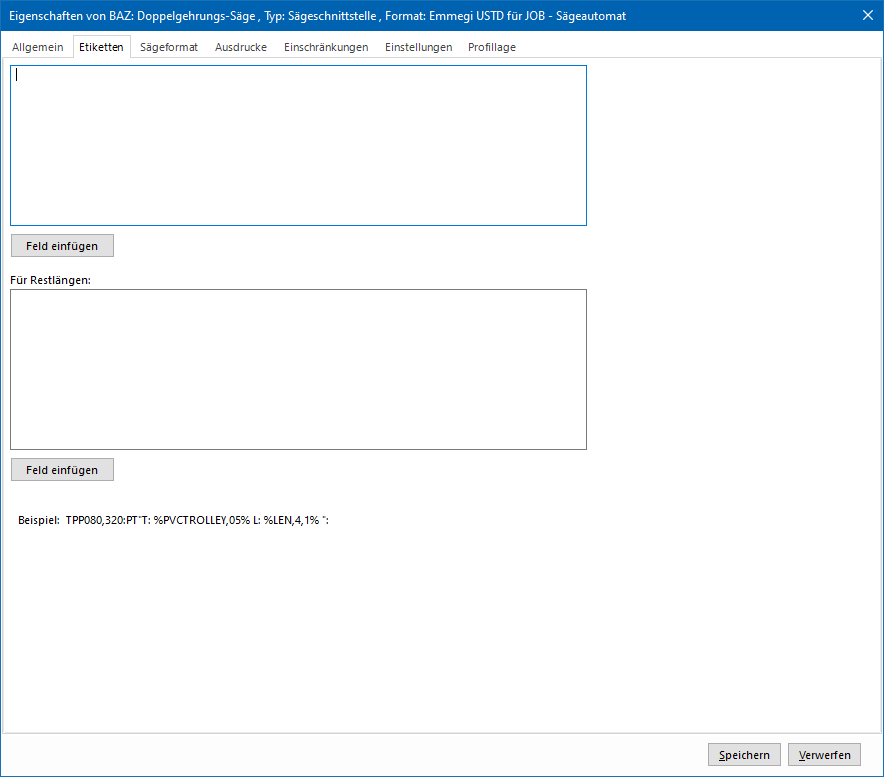
- Klicken Sie auf die Schaltfläche "Feld einfügen" und wählen Sie die Platzhalter aus.
- Legen Sie im unteren Feld die Etikettendaten für Restlängen fest.
Hinweis:
Ausführliche Details zu Etiketten und dem Format erhalten Sie bei Ihrem Maschinenhersteller.
Sägeformat
Im Reiter "Sägeformat" legen Sie die Eigenschaften für die Benennung und das Format der Sägedatei fest: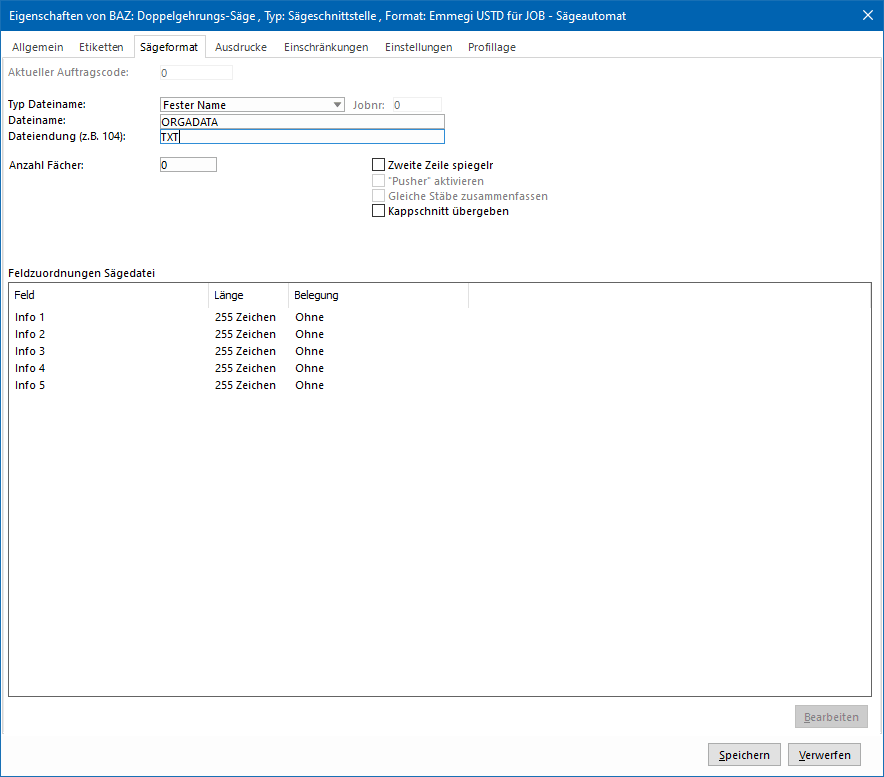
- Wählen Sie unter "Typ Dateiname" aus, wie die Ausgabedatei beim Speichern benannt wird.
- Folgende Möglichkeiten stehen Ihnen zur Auswahl:
- Jobnummer
- "A" + Lfd. Jobnummer (Vor der laufenden Positionsnummer wird der Buchstabe A ausgegeben)
- "R" + Lfd. Jobnummer (Vor der laufenden Positionsnummer wird der Buchstabe R ausgegeben)
- Projektname
- Auftrag + Lfd. Jobnummer
- "KARTE" + Lfd. Jobnummer (Vor der laufenden Positionsnummer wird das Wort "KARTE" ausgegeben)
- Projektname + Lfd. Jobnummer
- Fester Name + Lfd. Jobnummer
- Auftragsnummer 4 Zeichen + Lfd. Jobnummer 4 Zeichen
- Bestimmen Sie den Typ "Fester Name", um individuelle Bezeichnung direkt im Textfeld "Dateiname" einzutragen.
- Tragen Sie unter "Dateiendung" die Extension des Sägeformats ein.
- Geben Sie einen Wert unter "Anzahl Fächer" ein.
- Aktivieren Sie die Funktion "Pusher aktivieren", um Stangenartikel (z.B. Eckverbinder) zuzuschneiden.
- Aktivieren Sie die Funktion "Gleiche Stäbe zusammenfassen", um beim Erstellen der Sägedatei gleiche Stäbe zusammenzufassen und so den Sägeauftrag zu optimieren.
- Aktivieren Sie die Funktion "Zweite Zeile spiegeln", um die Arbeitsschritte auf der Säge zu verkürzen.
- Aktivieren Sie die Option "Kappschnitt übergeben", um Artikel in vertikaler Richtung zum Werkstück zu schneiden.
- Legen Sie unter "Feldzuordnungen Sägedateien" > "Belegung" fest, welche Informationen in die Sägedatei geschrieben wird. Folgende Auswahl steht Ihnen zur Verfügung:
- Auftragsnummer
- Ausführendes BAZ
- Barcode (10+5 Zeichen Auftragsnr/BarID)
- Barcode (10+5 Zeichen JobID/BarID)
- Barcode (3 Zeichen JobID)
- Barcode (3+5 Zeichen JobID/BarID)
- Barcode (5 Zeichen BarID)
- Barcode (BarID 11 Zeichen)
- Barcode (BarID 12 Zeichen)
- Barcode (BarID Null aufgefüllt)
- Barcode SC (5 Zeichen)
- Barcode SC (6 Zeichen)
- BAZ-Kennzeichnung
- Bereitstellungsdatum (Produktionseinheit)
- Fachnummer
- Fachnummer pro Position
- Fensterbeschlag (nur Flügel)
- Header E2000 (Auftragsnummer) 10 + 2-stellige Profilnummer
- Header E2000 (Auftragsnummer) 10-stellige Profilnummer
- Header E2000 10 + 2-stellige Profilnummer
- Header E2000 ID-stellige Profilnummer
- Header TPS3
- Info Zuschnitt
- Info/Kunde
- Klinkung
- Lage
- Lageinfo (BAZ)
- Lageinfo (Einsatz)
- Jobnummer
- Nr. aus Werkauftrag
- Nr./Subnr aus Werkauftrag
- Losnummer
- Oberfläche
- Ohne
- Positionskurzbeschreibung
- Positionsnummer
- Positionsnummer + Ifd.Nr. aus Werkauftrag
- Positionsnummer + Projekt
- Positionsnummer/Subnr
- Profilbezeichnung
- Profilhersteller
- Profilhersteller (erweitert)
- Profilnummer
- Profilserie
- Projekt
- PVC-Rahmennummer (12digit)
- PVC-Rahmennummer (6digit)
- Stablänge
- Stablänge nur bei 1. Länge des Stabes
- aus Optimierung (lfd:nr)
- nur bei 1. Länge
- Verstärkungsprofile
- Verstärkungsprofile Länge
- Zuschnittlänge
Ausdrucke
In diesem Reiter bestimmen Sie, welche Ausdrucke und Etiketten beim Erstellen einer Sägedatei automatisch mit ausgegeben werden:
- Wählen Sie unter "Report", welche Ausdrucke beim Erstellen der Sägedatei generiert werden sollen.
- Aktivieren Sie die Option "Optietiketten", um die Etiketten in der Arbeitsvorbereitung beim Erstellen der Sägedatei automatisch auszudrucken.
Einschränkungen
Im Reiter "Einschränkungen" werden zusätzliche Bedingungen für den Zuschnitt festgelegt:
- Tragen Sie Werte ein für die
- Minimale Stangenlänge
- Minimale Zuschnittlänge
- Maximale Zuschnittlänge
- Bestimmen Sie den minimalen und maximalen Zuschnittwinkel.
- Aktivieren Sie die Option "Nur Winkel 45° oder 90°", um nur das Schneiden von 45° oder 90° zu ermöglichen.
- Aktivieren Sie die Option "In der Hauptspannlage nur Winkel 45° oder 90°", um für die Hauptspannlage nur Winkel von 45° oder 90° zu verwenden.
- Aktivieren Sie die Option "Profile winkelabhängig verlängern und stumpf zuschneiden", um die entsprechenden Winkel und Verlängerungen festzulegen.
- Aktiveren Sie die Funktionen "Ungleich 45° bzw. 90° verlängern um", um Profile zu verlängern, die einen anderen Schnittwinkel als 45° und 90° haben.
Einstellungen
Im Reiter "Einstellungen" können Sie weitere Modifikationen für die Säge festlegen: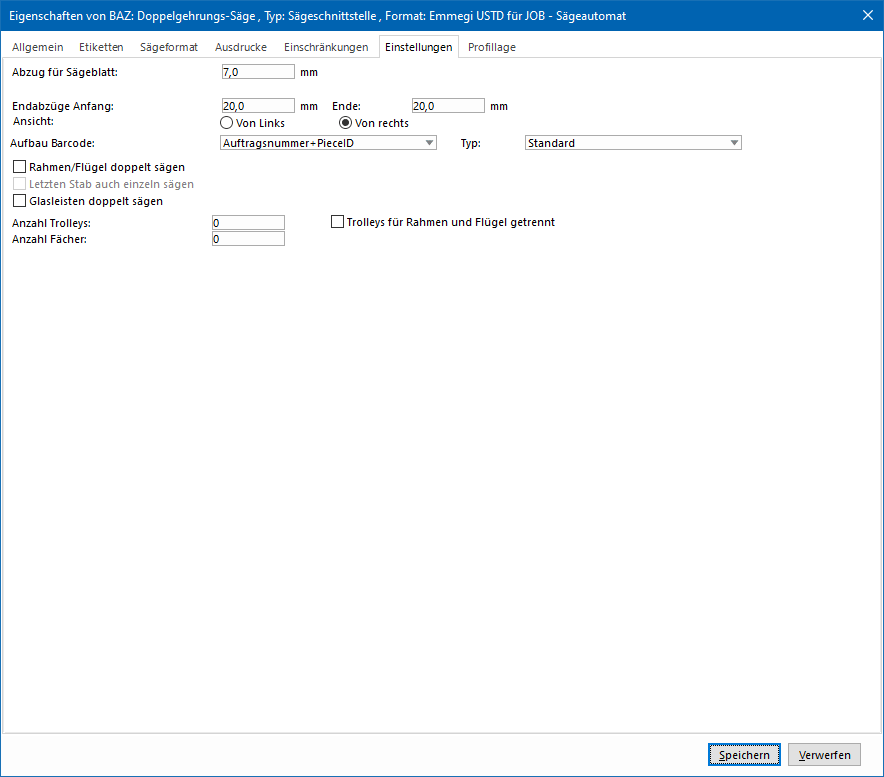
- Tragen Sie unter "Abzug für Sägeblatt" einen Wert ein, um eine korrekte Verschnittoptimierung zu gewährleisten.
- Geben Sie bei "Endabzug Anfang" und "Ende" Werte ein, wenn aufgrund technischer Gegebenheiten einer Säge Endabzüge zugeordnet werden müssen.
Hinweise:
- Das Mindestabzugsmaß muss mindestens 20mm betragen. Auch wenn Sie einen niedrigeren Wert eintragen oder das Feld nicht ausfüllen, kalkuliert das Programm standardmäßig mit 20mm.
- Die "Endabzüge Anfang" und "Ende" werden mit den Endabzügen, die beim Hersteller oder bei Ihrem Beschichter hinterlegt sind, verglichen. Der jeweils größere Wert kommt zur Anwendung.
- Bestimmen Sie bei "Ansicht", ob der Winkel "Von links" oder "Von rechts" angezeigt wird.
- Legen Sie unter "Aufbau Barcode" fest, welche Daten auf dem Barcode dargestellt werden. Folgende Optionen stehen Ihnen zur Auswahl:
- Objektnummer + PieceID
- Auftragsnummer + PieceID
- Kommission + PieceID
- Fertigungslosnummer + PieceID
- Bestimmen Sie unter "Typ" den Barcode-Typ. Die folgenden Standards sind verfügbar:
- EAN8
- EAN 13
- Code 39
- EAN13 mit und ohne Prüfziffer
- Code39 mit und ohne Prüfziffer
- Aktivieren Sie die Option "Rahmen/Flügel doppelt sägen", um gleichlange Rahmen und Flügel in einem Arbeitsschritt zu sägen.
- Aktivieren Sie die Option "Letzten Stab auch einzeln sägen", wenn kein Profile mehr zum Doppeltsägen vorhanden sind.
- Aktivieren Sie die Option "Glasleisten doppelt sägen", um gleichlange Glasleisten in einem Arbeitsschritt zu sägen.
- Geben Sie unter "Anzahl Trolleys" die Anzahl der zu verwendenden Trolleys ein.
- Bestimmen Sie, ob "Trolleys für Rahmen und Flügel getrennt" genutzt werden.
- Tragen Sie die "Anzahl Fächer" ein.
Profillage
Standardmäßig werden die Profile mit einer automatisch ermittelten Spannlage versehen. Im Reiter "Profillage" legen Sie fest, wie die Profile auf dem Sägetisch aufliegen und welche Sägerichtung verwendet wird:
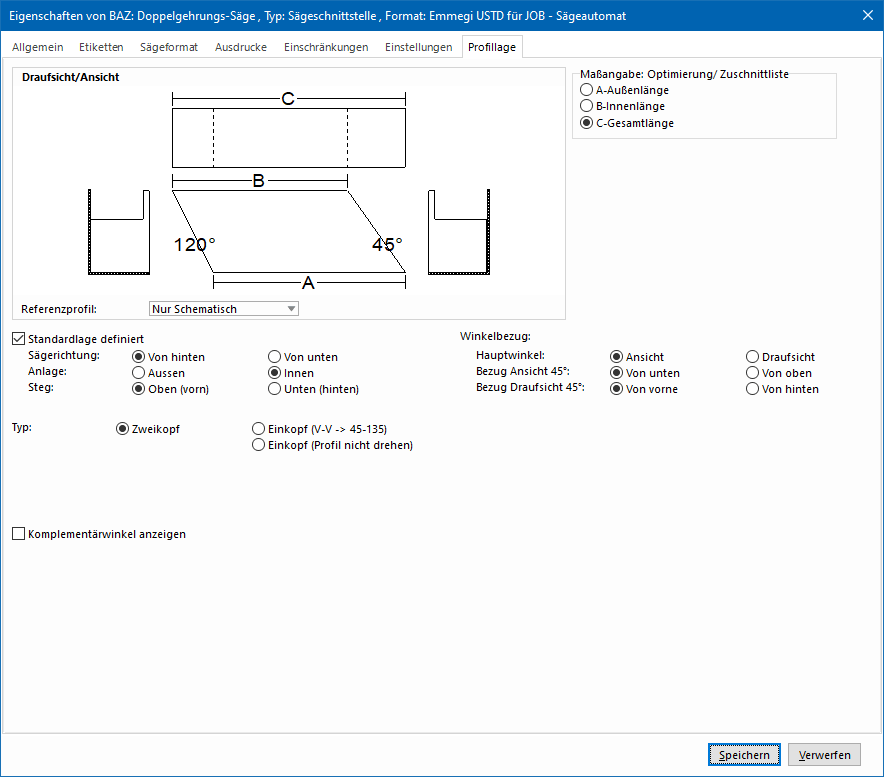
- In der Skizze wird die aktuelle Einstellungen auf dem Sägetisch angezeigt.
- Wählen Sie unter "Referenzprofil" einen Artikel aus der Datenbank aus, um in der Skizze ein bestimmtes Profil darzustellen.
- Wählen Sie unter "Maßangabe: Optimierung / Zuschnittliste" eine der folgenden drei Optionen aus:
- A-Außenlänge
- B-Innenlänge
- C-Gesamtlänge
- Aktivieren Sie die Option "Standardlage definiert", um die darunter liegenden Einstellungen für die Standardlage zu ändern. Die Änderungen, die Sie hier vornehmen, werden direkt in der Ansicht dargestellt.
- Wählen Sie bei der "Sägerichtung" aus, ob das Sägeblatt von hinten oder von unten ansetzt.
- Wählen Sie unter "Anlage" zwischen "Außen" und "Innen" aus.
- Wählen Sie unter "Steg" zwischen "Oben (vorn)" und "Unten (innen)" aus.
- Für den Winkelbezug können Sie weitere Einstellungen vornehmen.
- Wählen Sie unter "Hauptwinkel" zwischen "Ansicht" oder "Draufsicht" aus.
- Wählen Sie unter "Bezug Ansicht 45°" die Ansicht "Von unten" oder "Von oben" aus.
- Wählen Sie unter "Bezug Draufsicht 45°" die Ansicht "Von vorne" oder "Von hinten" aus.
- Wählen Sie unter "Typ" eine der folgenden Optionen aus:
- Zweikopf
- Einkopf (V-V ->45-135)
- Einkopf (Profil nicht drehen)
- Aktivieren Sie den Komplementärwinkel, um den gegenüberliegenden Winkel auf 90° zu ergänzen.

 Deutsch
Deutsch Français
Français